图片ps,ps怎么把多张图片合成一张?
一图片ps、打开PS并点击左上角的“文件”;之后再点击“打开”(也可以按下快捷键“Ctrl+O”),打开文件选择窗口。

二、在打开的文件选择窗口中,找到并选中需要合并的两张图片;然后点击一下“打开”按钮,将图片导入到Photoshop中。

三、点开菜单栏的“图像”;再用鼠标单击一下“图像大小”,查看图片的尺寸。

四、点击一下菜单栏的“图像”;然后再点击“画布大小”。
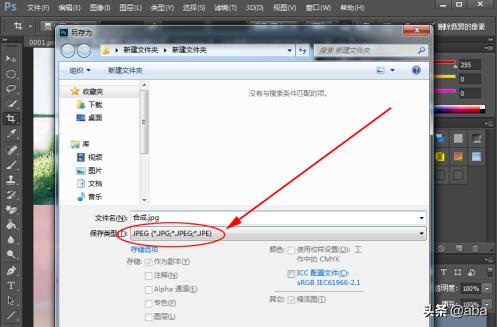
五、在弹出的画布大小窗口中,修改好高度参数(可以先设置的大一点,示例中新修改的高度为两张需要合并的图片的高度之和)。然后点击一下定位后的九宫格方框中第一行中的任意一个小方框(也可以试试不点或点击第三行)。最后,再点击一下“确定”按钮。
六、选中另外一个图片;然后将鼠标移动到右下角的“背景”图层上单击鼠标右键;再点击一下“复制图层”。
七、在复制图层的弹窗中,点击一下目标文档后面的选择按钮,选中另外一张图片所在的“文档”;然后再点击“确定”。
八、回到另外一张图片,可以看到多了一个“背景 拷贝”的图层。按下快捷键“Ctrl+T”;将鼠标移动到图片边缘再按下左键并移动鼠标来变换图像的大小(建议按下“Shift”后从四个角中任选一个再开始拖动,这样图片不容易变形)。尺寸调好后按下“Enter”就好。之后,再按将调好尺寸的图片拖动到合适的位置。
九、点击左侧的“裁剪工具”;将剪辑方式设置为“宽×高×分辨率”(如果后面的方框中有参数可以先点中,再删除)。然后拖动鼠标选择需要留下的图片区域。最后再按下“Enter”。
十、之后,按下快捷键“Ctrl+S”;在另存为窗口中,选择图片保存的位置;设置好图片名;然后在保存类型中选中JPEG(当然也可以选择PNG或BMP格式);最后,点击一下“保存”。
十一、在弹出的JPEG 选项窗口中,直接点击“确定”。
ps怎么把图片设置成图案?
1、在桌面上双击ps的快捷图标,打开ps这款软件,进入瓶身的操作界面。
2、在该界面内按下快捷键Ctrl+O键弹出打开对话框,在该对话框内找到我们需要编辑的图片。
3、打开图片后在工具箱内找到文字工具。
4、选择文字工具在上面的属性里设置文字的字体、大小和颜色。
5、设置好以后在图片里输入文字。
6、选择文字按下Ctrl+T键,调节文字的旋转角度和位置。
7、再在图层里找到透明度选项,调节透明度的值为60%。
8、调节好以后,我们将文字多复制几个,并调节位置,这样我们就为文字添加了水印效果。
怎么用PS给图片加素材?
1、首先,我们将需要处理的素材图片用photoshop软件打开。
2、点击左侧的“椭圆选框工具”,用鼠标左键将需要转化为素材的部分框选出来,在框选的过程中可以按住“space”键调整选框的位置。
3、选好以后,我们点击上方菜单栏中的“选择”-“色彩范围”选项,将选框中的形状选出。
4、选出后,我们按键盘上的“ctrl+J”,将背景图片中的形状以选区复制粘贴一份。
5、将原图片隐藏,我们放大新生成的图层,可以看到这个图像稍微有些虚,颜色并不充盈。
6、这时候,我们将前景色用“吸管工具”选取为原色。
7、然后用左侧的“油漆桶工具”将形状的颜色填实就添加成功了。
















